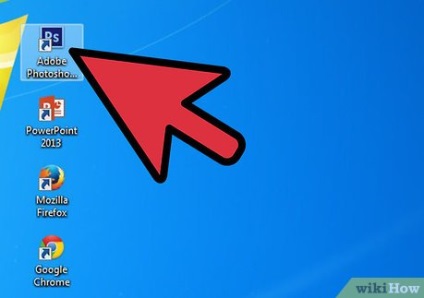
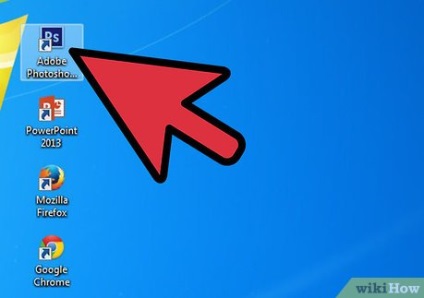
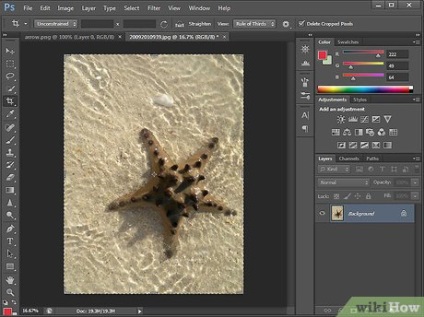
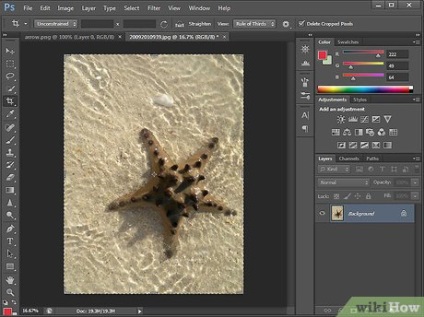
- Знайдіть файл і після цього натисніть "Відкрити". Відповідне зображення буде відкрито в Photoshop, а у вікні документа буде вказано назву файлу.
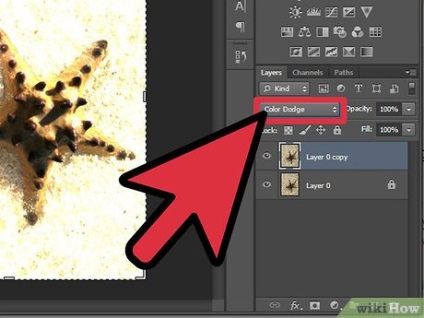
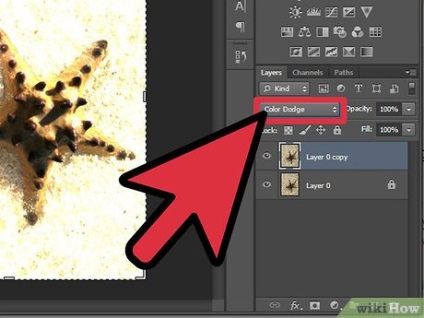
- Ваше зображення може виглядати занадто контрастним, якщо видно обидва шару.
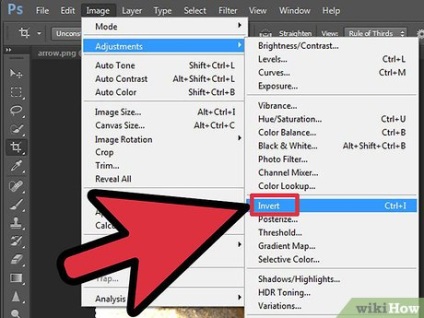
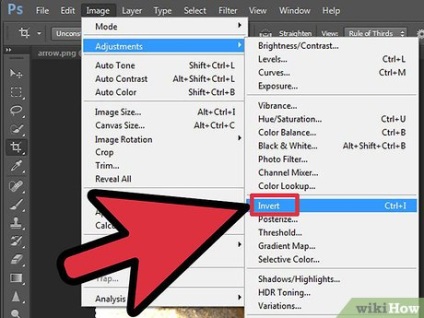
- Або ви можете вибрати пункт "Зображення" на панелі Меню у верхній частині екрану. Опція "Інвертувати" знаходиться в розділі "Коригування".
- Зображення стане чорно-білим.
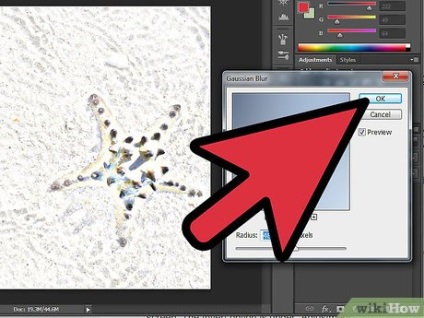
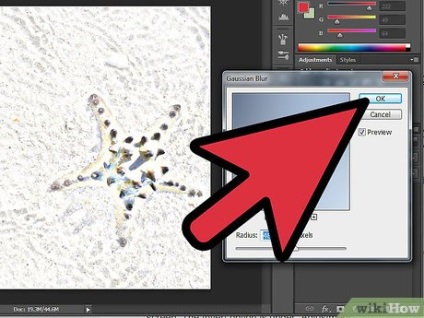
- Зображення стане схоже на ескіз з невеликою кількістю квітів.
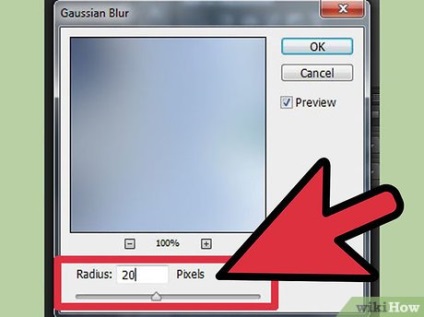
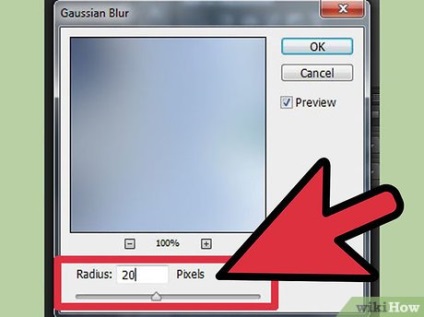
Змініть радіус в межах від 10 до 20 пікселів в залежності від вашого зображення. Просто переконайтеся, що він виглядає як ескізний малюнок.
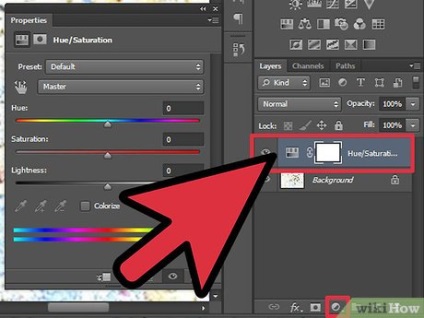
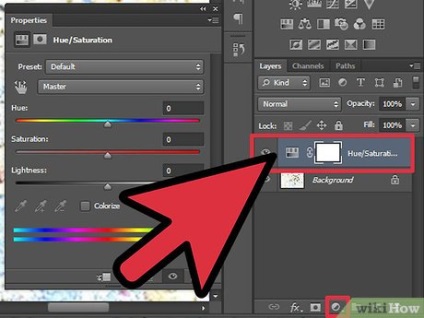
- Шар Корекції знаходиться в нижній частині панелі "Шари". Це іконка у вигляді кружечка поряд з Векторній маскою.
- У розділі "Шар Корекції" виберіть "Кольоровий фон / Насиченість". На панелі шарів з'явиться новий шар.
- Ви також можете знайти шар Корекції на панелі Меню в розділі "Шар". У розділі "Шар" виберіть "Нова корекція" і натисніть "Кольоровий фон / Насиченість".
- Властивості шару Корекції з'являться на панелі Палітра, яка розташована в правій частині екрана.
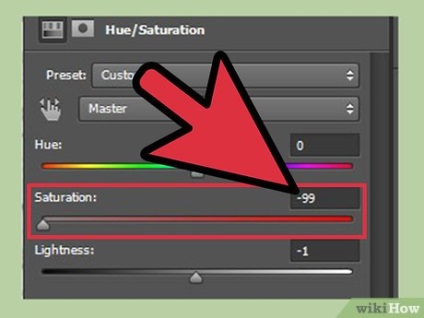
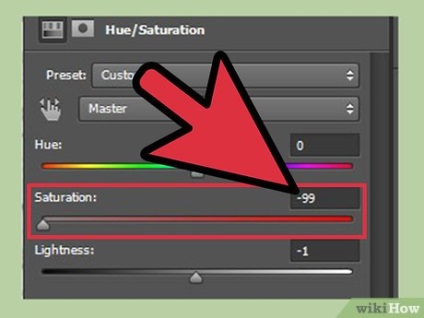
Встановіть значення насиченості -100, щоб перетворити зображення в штриховий малюнок. Переміщайте стрілочку насиченості у властивостях Колірного фону / насиченості, і ви помітите, що зображення стає чорно-білим. Воно стане більше схожим на малюнок олівцем.


- Збережіть зображення в файл Photoshop, натисніть CTRL + S (або CMD + S для Mac).
- Щоб зберегти зображення в іншому форматі і / або з іншою назвою файлу, натисніть SHIFT + CTRL + S (або SHIFT + CMD + S для Mac). В поле "Зберегти як" виберіть формат, в якому хочете зберегти файл, і введіть назву файлу в текстовому полі над полем "Зберегти як".